РАМКИ-PHOTOSHOP.UCOZ.RU
Пятница, 03.05.2024, 16:55
Приветствую Вас Гость
Приветствую Вас Гость
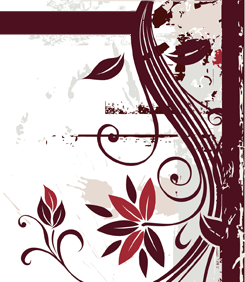
Меню сайтаФорма входаОблако теговПоиск |
Как установить тему для Windows 7: Если это обычный цветовой стиль, то его достаточно просто запустить, кликнув по нему двойным щелчком мыши. Если же вы имеете дело с темой для Windows 7 то вам следует прочитать и выполнить следующие действия: 1. качаем эту программку VistaGlazz 2.4(подходит как для х32 так и х64 разрядных систем). Если не получилось, можете воспользоваться программой Universal Theme Patcher или её официальной альтернативой UxStyle Core 2. Устанавливаем её 3. a) Запускаем программу. b) Нажимаем "I Agree" c) далее Бесцветный щит у первой иконки показывает, что файлы еще не пропатчены. Жмем на эту иконку, чтобы пропатчить их. d) Программа попросит перезагрузки и отказать мы ей не сможем. e) После перезагрузки можно копировать скачанные темы оформления в папку: C:/Windows/Resources/Themes. f) теперь просто заходим "Персонализация" и выбираем установленную тему. В некоторых архивах вы можете найти папку System Files - это системные файлы, которые не обязательно заменять, но для полного соответствия со скриншотом, необходимо заменить. Как заменить системные файлы в Windows 7: 1. Отключаем родительский контроль, если это не сделано. 2. Дальнейшие действия применяются к любому из системных файлов, который нужно заменить. 3. Как правило эти файлы находятся в папке C:/Windows/System32 (C:/Windows для explorer.ехе на примере которого и разберём получение прав на этот файл) 4. Делаем резервную копию файла(ов) в нашем случае это explorer.ехе сохраняем его(их) куда-нибудь, чтобы потом если что заменить обратно на чистый(ые) 5. И так находясь в C:/Windows нажимаем правой кнопкой на файл explorer.ехе и выбираем пункт Свойства ---> Безопасность ---> Дополнительно. Далее Владелец ---> Изменить, выбираем либо имя своей учётки либа админа нажимаем Применить затем ОК и ещё раз ОК. Теперь выбирам Разрешения выбираем ту запись которой мы дали права владельца и нажимаем Изменить разрешения снова выбираем ту запись которой мы дали права владельца и нажимаем Изменить, ставим все галочки и нажимаем ОК затем Применить, появится окно нажимаем Да и вот теперь снова ОК и в остальных окнах ОК. 6. Всё теперь вы можете делать с этим файлом всё что угодно. |
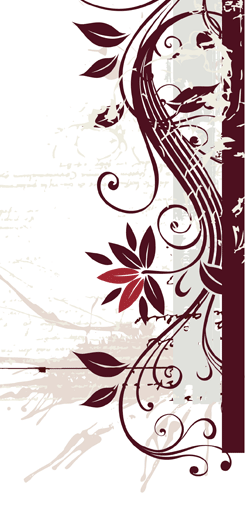 |

ramki-photoshop.ucoz.ru - Рамки, клипарты, календари, виньетки, скрап-наборы, фоны, плагины, обои, шрифты, кисти, рамки для фото, детские рамки, свадебные рамки, праздничные рамки, новогодние рамки, рождественские рамки, рамки на день рождения, рамки юбилейные, разные рамки, клипарт, скрап набор, виньетки, календари, коллажи, шаблоны, фоны, обои, кисти для фотошопа, шрифты, градиенты, заливки, текстуры, макросы, стили, формы, рамка для фото, рамка для фотографии, детская рамка, свадебная рамку, праздничная рамка, новогодняя рамка, рождественская рамка, рамка на день рождения, юбилейная рамка, виньетка, календарь, коллаж, шаблон, фон, обои на рабочий стол, brushes, fonts, gradients, patterns, actions, styles, textures, shapes, темы для Windows XP, темы для Windows 7. Скачивание или добавление материалов без регистраци.
© 2024
Создать бесплатный сайт с uCoz

